FTTH環境をアップグレードしてみよう!!
突然の心変わり
ところで、俺様宅の通信環境というかインフラは、NTTとともに歩んできたといっても過言でないかも。
- 28.8Kアナログモデム → 懐かしいパソコン通信時代
- 56Kアナログモデム → インターネット時代の幕開け
- フレッツISDN → ようやっと常時接続の環境
- フレッツADSL → ISDNよりも多少速くなった感じ
- フレッツ光 → FTTHになり、大体不満はなくなった。ついでにひかり電話も導入
取り敢えず現状のフレッツ光&ひかり電話の組み合わせで満足していた俺様だったが、ある時、クレジットカードの明細をチェックしていたら電話料金、というか通信料金に目がいった。
...「何となく、高いかも?」...正直このご時世ではあまり安くはないのではないかと思った俺様、何とかしてもう少し通信料金をお安くできないかと考えてみることにした。
現在NTT回線の他にJ:COMのケーブルテレビに加入しており、ケーブルテレビだけではなくネットに加入すればそれなりにお安くはなるが、プロバイダの変更が必要となるので敢え無くボツ。
どうするべぇかと悩んでいたが、たまたまASAHIネットのホームページを見たら、「KDDIのひかりone」というサービスがあるということに気付いた。
- ギガ得プランで最大1Gbpsの通信速度 → ベストエフォートではあるがフレッツ光よりはるかに高速
- 電話をauおうち電話(固定電話)に変更すれば、通話料金がお得でNTTの基本料金も不要
- プロバイダの変更は不要
- au携帯を持っていればお得 → 奥様と長男はauの携帯を使っている
- 更にキャッシュバックとかのキャンペーン実施中 → 実はこれが決め手?
...決定(^^;)。
ということで、早速ASAHIネットに連絡し、KDDIのひかりoneサービスへの乗換えを申し込んだ。
ルータには無線LAN機能が内蔵されているようだが、今回は使用せず無線LANアクセスポイントを外付けで使うことにした。
その後KDDIから連絡があり、工事日を決定し、あとは待つばかりの状態。
但し電話であるauおうち電話(固定電話)の開通は、NTTとの絡みもあり工事後2週間程度かかるとのことで、その間フレッツ光とひかりoneのサービスが混在することになる。
さて、どうなることやら...
事前準備
数日後、まずはルータであるHGW(ホームゲートウェイ)が宅急便で到着。

箱は割りとコンパクトかも。
開封してみると、白い弁当箱みたいな物体が現れた。
背面にはWANポートとかLANポート(4つ)とか電話回線ポートがあり、普通のルータっぽい。

省エネボタンがある。エコですな。

なぜか外部スピーカ端子がある(使用不可)。
HGWの型番はAterm BL190HWであり、Atermとあるからには当然NEC製。
ま、工事が終わるまでは単なるインテリア(弁当箱?)なんで、そのまま放置しておくことにした。

底面。しっかりとレンタル品と表示されているのはお約束。
あと、せっかくインターネット回線がギガになるのであれば、家庭内LAN環境も当然ギガビットに対応させたいと思うのが親心だったりする。
ということで、この際だからハブをギガビット対応にして、ついでにLANケーブルも新調することにした。
ハブは1階と2階でそれぞれ使用しているので、ギガビット対応のやつを2台購入...ブツはCoregaのCG-SW08GTXであり、電源内蔵タイプにしてみた。

Coregaというとやっぱり黄色のイメージがある?

シンプルなデザインでなかなか好感が持てる。
現状、LANケーブルはカテゴリ5とカテゴリ5eが混在しているので、全てカテゴリ5eに交換ということで。
いっそのこと、LANケーブルを自作しちまえということでケーブルとRJ45コネクタをゲットした。
RJ45のコネクタは、けちって100BASE-TX用にしたが特に問題はない(はず)。

ケーブル50mとコネクタ100個...壮観だわい(^^;)。
で、ケーブル長を見積もって、本数を決めて、会社にケーブルとコネクタを持ち込んで工具を借りてせっせと作成。
LANケーブルの作成は全く初めてであり、最初接触不良(カシメ不足)で何本かおしゃかにしたが、慣れてくると非常に簡単かも。
最後は長いのから短いのまで自由自在に作れるようになった(^^;)。

ワイヤストリッパ&圧着工具は絶対必要。

ケーブルチェッカで導通確認。うまくいっているっぽい。

全部で13本作成...簡単だが疲れた(^^;)。

短いやつの3本セット。
あと、家庭内テストとかセットアップ用のLANケーブルは細いタイプが必要なので、これは別途購入した。

購入したLANケーブル。1階用と2階用でそれぞれ1本ずつ。
その後ハブ交換およびLANケーブル交換を行ない、家庭内LANにおけるギガビット環境が整った。
あとはKDDIの工事待ち...非常に待ち遠しいかも。
設置工事
そうこうするうちに工事予定日が到来し、業者が俺様宅を訪問してくれた。

クレーン付きのトラックが到着。

上のケーブルがKDDIの光ケーブル。
早速光ファイバーケーブルの引き込み工事が始まったが、非常に手際が良かったりする。

てきぱきと作業をこなす業者さん。

光ファイバーのコンセント。
テストも完了し、いよいよインターネットが使える状態になったが、auおうち電話(固定電話)が開通するまでの2週間は、フレッツ光との混在環境となる。

新旧のルータの揃い踏み。

こちらは終端装置の揃い踏み。
なんでも、「KDDIのひかりone」サービスは、これまで使っていたいわゆるPPPoEではなく、広帯域イーサネットLANのような仕組みらしいので、そのままHGWの背面にあるLANポートに接続するだけで取り敢えずインターネットが使えるっぽい。
但しこのHGWの初期のゲートウェイIPアドレスは「192.168.0.1」であり、必要に応じてパソコンのネットワーク設定を変更する必要があるので注意。
ということで、いきなりインターネットに接続し、スピードを測定してみることにした。
回線スピードを測定するサイトはお約束の「ブロードバンドスピードテスト」(サイト内の広告が非常に危険)と、高速回線対応の「Radish Network Speed Testing」のサイトを利用。
まずは「ブロードバンドスピードテスト」。
...あまり速くない(^^;)...フレッツ光とあまり変わり映えがしない...
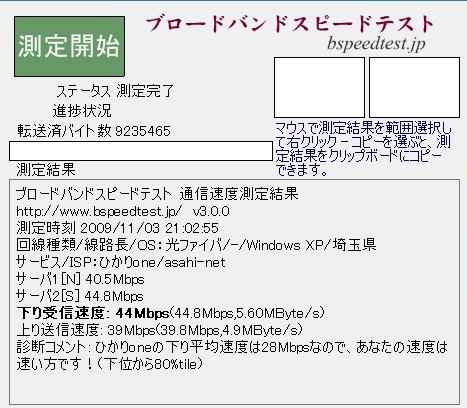
「速い方である」という判定が出たが、全然ギガビットでないので悲しい。
何かの間違いではないかと、今度は「Radish Network Speed Testing」を試してみたが...全然変わりない...とっても悲しい...
ま、RWINの変更とかチューンナップを全然やっていないので仕方がないかと無理矢理に納得してみた俺様、2週間後の固定電話開通後に本格的にいじりまくってみると誓いましたとさ。
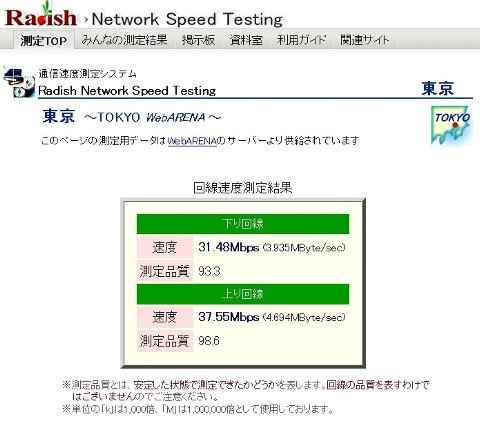
高速回線対応サイトでも全然速度が変わらないということは、遅いということ?
リベンジの時間(とき)
その後インターネット回線をフレッツ光に戻して使用していたが、ある日HGWの前面にある「電話」のLEDが点灯していることに気付いた。
...これは、ようやっとauおうち電話(固定電話)が開通したというサインだったりするので、電話機をひかり電話のルータであるRT-200KIからHGWにつなぎ、またインターネット回線もつなぎ直した。
で、フレッツ光用の終端装置とルータ(RT200-KI)は取り外し、NTTが取りに来るまで放置しておくことに。

いつもと変わらないように見えるが...

「電話」のLEDが緑色に点灯している。

取り外したフレッツ光の機器。さようなら~。
それでは、固定電話も開通し全ての環境が整ったので、いよいよインターネット周りの設定見直しの開始...リベンジをするのだ!!
まずはHGWへブラウザ経由でアクセスし、設定をいじることに。
ブラウザのURL欄に「http://web.setup/」と入力してエンターキーを押すと管理者パスワードの入力画面が表示されるので、パスワードを設定してやる。
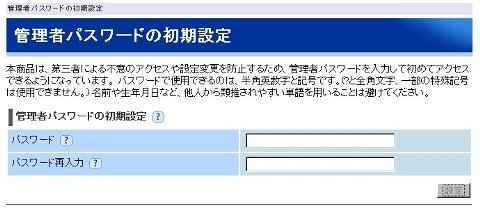
当然だが管理者パスワードは忘れないように...忘れると全ての設定のやり直し。
設定画面に入るためのパスワードの入力を要求されるので、ユーザー名に「adm」を、パスワードに先程設定した管理者パスワードを入力してやると、ようやく設定画面にたどり着ける。
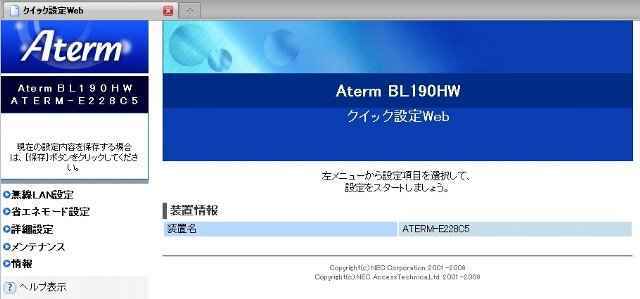
なんだか、今まで使っていたルータに比べて設定項目数が少ないような気が。
ここで、左側のメニューにある「無線LAN設定」をクリックすると...無線LANの契約をしていないと無常にもエラーメッセージが表示される。

KDDI側から制御されているようで、全く使えない。
最初に行なう設定は、「省エネモード」の解除。
地球に全く優しくない俺様であり、省エネ機能なんぞ全く使わないので解除解除。
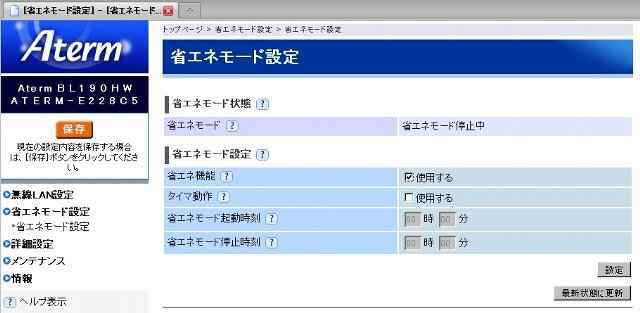
省エネモードはLANの速度が遅くなったり無線LANが使えなかったりと散々な機能なんで全く不要。
次に、HGWのIPアドレスを変更。
俺様の家庭内LAN環境は、IPアドレスが「192.168.1.XXX」なので、左側のメニューの「詳細設定」の中にある「LAN側設定」を選択し、「IPアドレス/ネットマスク」の設定を変更する。
これをやらないと当然インターネットに接続できないので必須の作業かも。
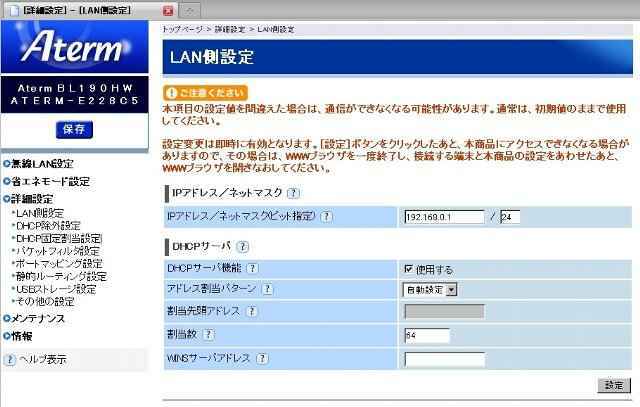
HGWを家庭内LANに組み込むために、IPアドレスの確認変更はマストということで。
次は、固定IPアドレスで運用している機器の登録。
デスクトップパソコンはもとより、無線LANのアクセスポイントとかHDDレコーダーとかプリンタサーバとか固定IPアドレスを与えている機器の情報、具体的にはMACアドレスとIPアドレスをHGWに登録する。
これは左側のメニューの「詳細設定」の中にある「DHCP固定割当設定」を選択し、MACアドレスとIPアドレスを登録するだけ。
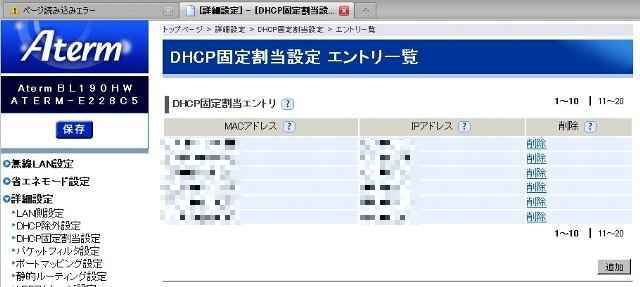
固定IPアドレスを与えている機器を登録しないと後々問題が出るんでこれまた設定はマストかも。
...正直HGWに対しての設定はこの位しかないかも。
もともとPPPoEを使わない仕組みのために、非常に設定自体はシンプルだったりする。
が、これだけで回線速度というか通信速度が速くなる訳ではなく、やっぱりパソコン側のネットワークの設定も変更する必要がある。
それは...具体的にはいわゆるMTUとかRWINとかのパラメータ。
MTUについては、HGWがいわゆる広帯域イーサネットLANみたいな仕組みということなので、デフォルト値の1500のままとした。
で、RWINだが、大きければそれなりに速度が上がるようなので、あちこちで情報を収集しながら色々な値を試してみた。
結果、RWINについては1791420というかなり大きい値で決着...あ、パラメータの具体的な変更方法についてはこちらを参照。
リベンジの結果
ということで、HGWの設定およびパソコン側のネットワークの設定変更が完了したので、リベンジということで再度回線速度の測定サイトにアクセスしてみた。
まずは「ブロードバンドスピードテスト」から...明らかにテスト中のデータダウンロードの速度が速くなっているような気が。
...すっげえ、いきなり下りで270Mbpsを叩き出した(^^;)。上りも100Mbpsと爆速かも。

ひかりoneの下り平均速度の10倍近くもの下り速度を叩き出した!!
次に、より高速な回線の速度測定に向いているという「Radish Network Speed Testing」を試してみる。
...下りで658.1Mbps...マジすか?「ブロードバンドスピードテスト」に比べて一気に倍近くの速度が出た...上りも1.5倍も速くなったっぽい。
フレッツ光で下りが30Mbps程度どまりだったのが嘘みたい...NTTに比べて回線が空いているから???まさにギガビットの恩恵かも。
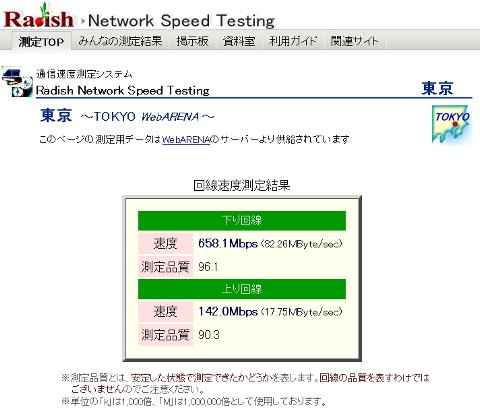
フレッツ光の速度がアナログモデムのように思えるくらいのスピード。
実際の使用感も爆速であり、サイトの読み込みとかダウンロードがあっちゅう間に完了する...非常に満足。
ということで、非常にお安く(?)家庭内ギガビットLAN環境を構築できたのでとっても幸せな俺様。
別にKDDIの回し者ではないけど、この「KDDIのひかりone」はお奨めかも!!


